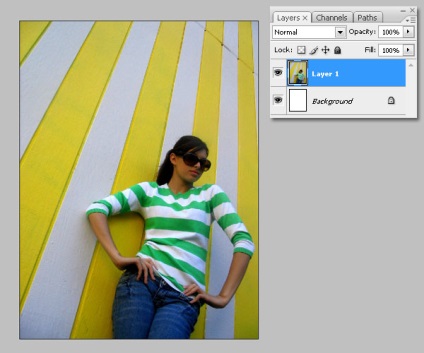
Pasul 2
Selectați Pen Tool, va trebui să contureze liniile galbene. Setați culoarea de umplere la # FFE400 (culoarea nu este importantă, vom schimba în continuare culoarea barelor). Configurați instrumentul după cum se arată mai jos și trageți toate liniile (mai exact, creați forme de aceeași dimensiune). Când ați terminat, denumiți acest strat "BGLines" și plasați-l sub stratul de fotografie.
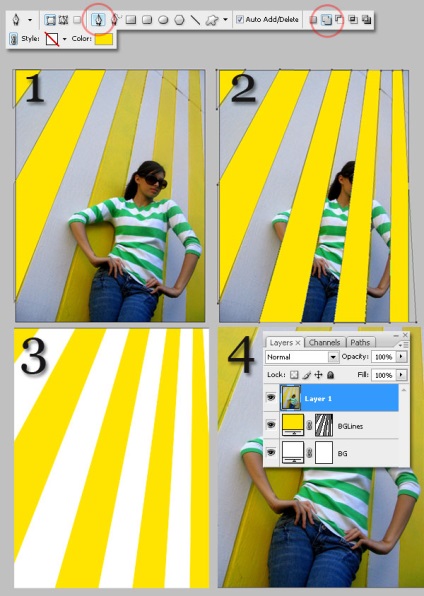
Pasul 3
Setați culoarea de umplere pe alb și schițați cămașa fetei (nu acordați atenție barelor verzi). Acest nou nume de strat "Shirt" și plasați-l deasupra stratului "BGLines". Stratul cu fotografia trebuie să fie pe partea de sus a tuturor celorlalte straturi pe care le vom prezenta fetei.
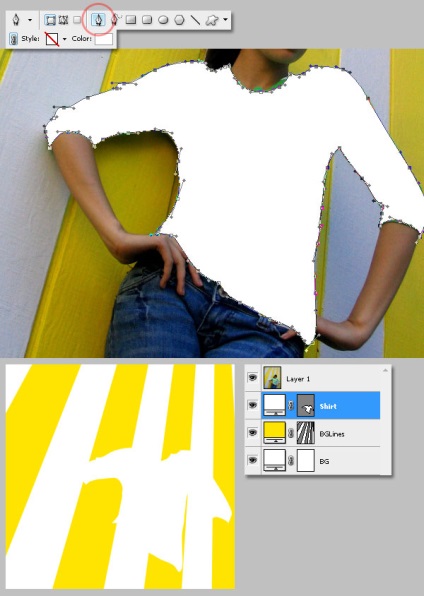
Pasul 4
Scoateți mâinile și periile fetei pe straturi separate (dar dacă nu este dificil pentru dvs., puteți, de asemenea, pe unul). Tocmai mi-am atras mâna stângă și dreaptă pe straturi separate. Aranjați straturile cu mâinile peste stratul cu cămașa.
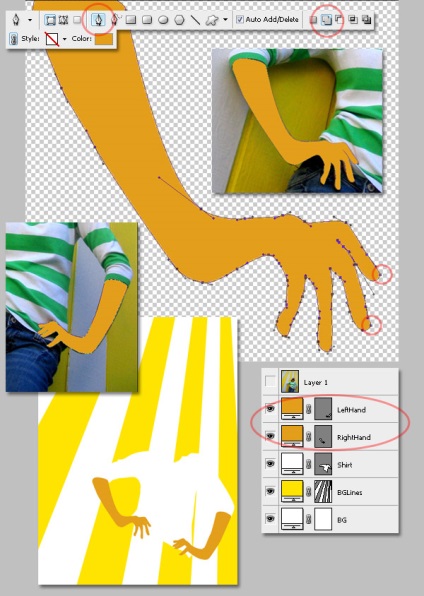
Pasul 5
Acum, culoarea # 002352 conturează blugi pe un nou strat de "Jeans". Este situat deasupra stratului "BGLines".
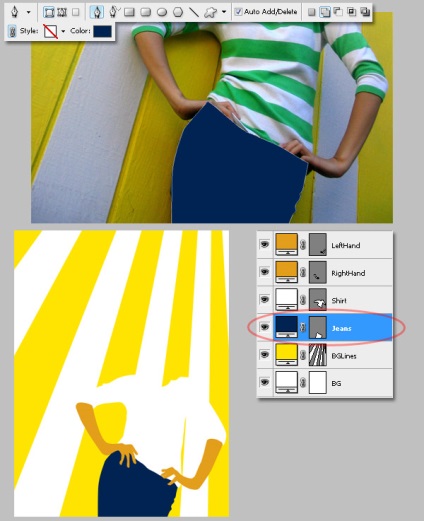
Pasul 6
Pe noul strat "Head", conturul feței și poziționați-o deasupra stratului cu blugi.
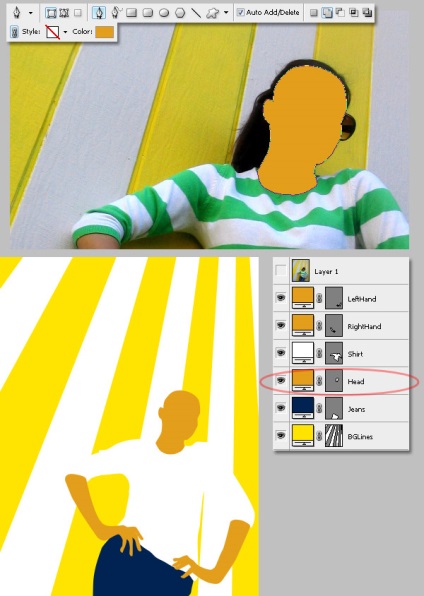
Pasul 7
Acum trageți culoarea părului # 7e4a22. Acesta va fi stratul "Hair", care trebuie plasat deasupra stratului "Head".
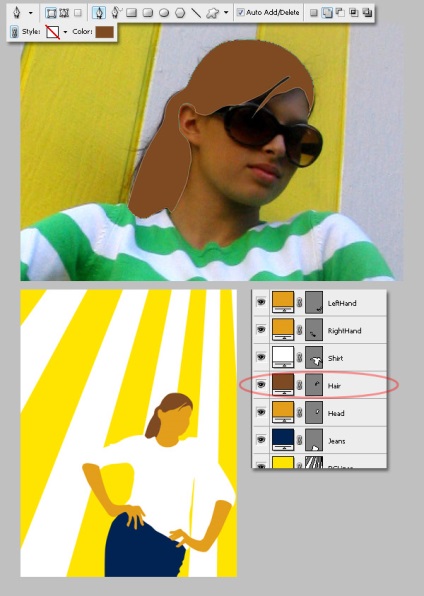
Pasul 8
Stratul "Ochelari de soare" va conține ochelarii cu culoarea # 212121. Ar trebui să fie deasupra stratului cu părul.
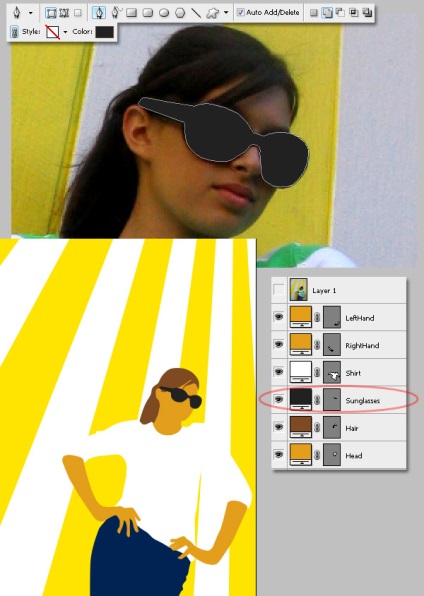
Pasul 9
Avem forma de bază a unei fete. Să trecem la detalii, primele sunt dungile verzi. Utilizați culoarea # 03b72d pentru a desena dungile. Numele stratului "Linii de cămașă" și plasați-l deasupra stratului "Tricou".
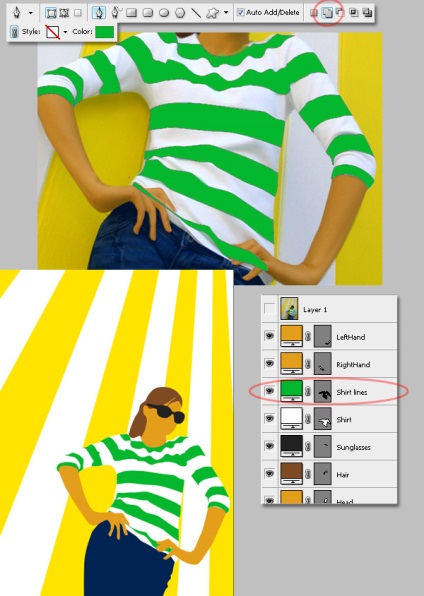
Pasul 10
Deasupra stratului "Cap", trageți buza inferioară cu culoarea # E05328 și cea superioară # A33B1E. De asemenea, creați un punct negru (pentru nas). Toate cele trei straturi trebuie să fie deasupra stratului "Cap".
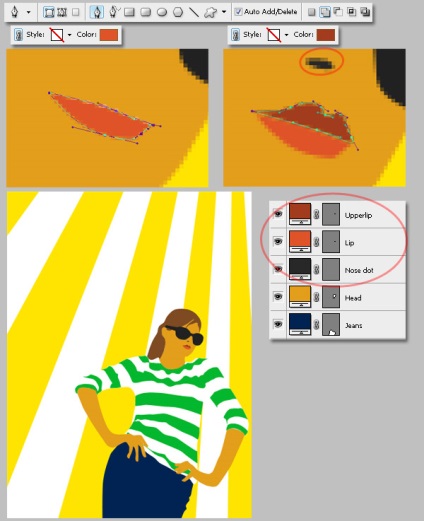
Pasul 11
Setați opacitatea stratului de fotografie la 50%. În culoarea # 404040 trageți ochelarii și denumiți stratul "Ochelari de soare Crystal" și puneți-l deasupra stratului cu ochelarii.
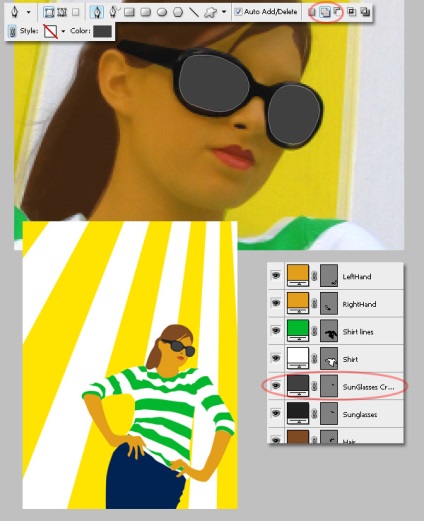
Pasul 12
Acum adăugați umbrele vectorilor. În fotografie nu există obiecte care să fie descrise pentru aceasta. Prin urmare, vom face totul prin vedere. Cea mai bună modalitate este să priviți zonele întunecate ale corpului și să creați figuri similare. În culoarea # d29115, trageți-le pe noul strat "Skin Shadows", care trebuie plasat deasupra stratului "Hands".
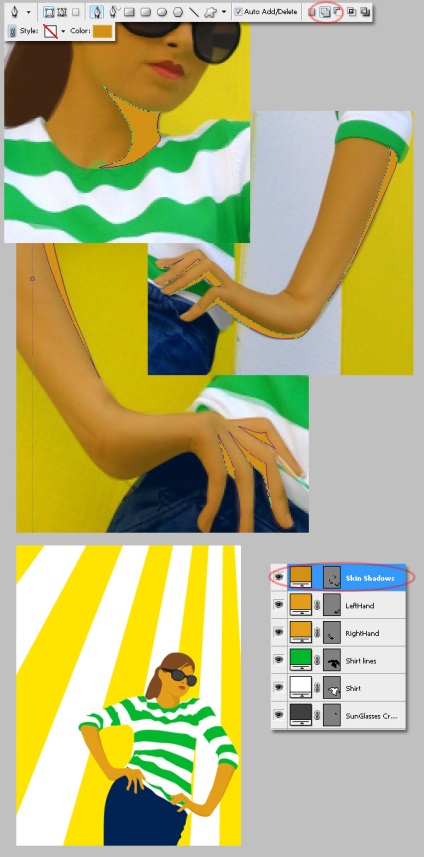
Pasul 13
În albastru închis, trageți o umbră a blugi pe stratul "Jeans shadow" (trebuie așezat deasupra stratului "Jeans").
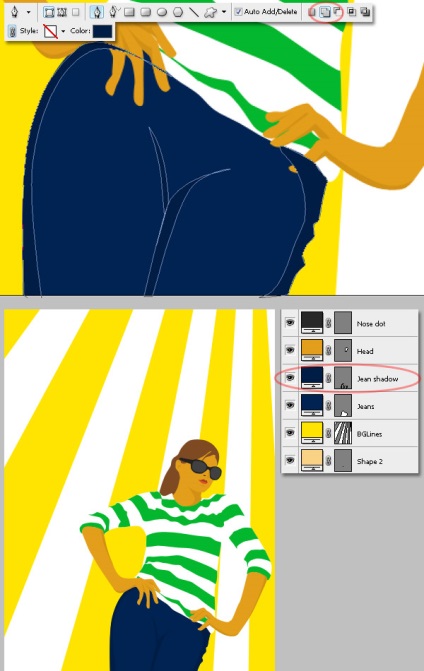
Pasul 14
Am terminat cu desenarea unei fete vectorice. Acum mergeți la schimbarea culorii și la alte corecții.

Pasul 15
Să începem cu culoarea. Culoarea pielii este # F8C769, culoarea pielii este # E7B148, dungile de pe cămașă sunt # C50505, stratul de fundal este # C50505 iar banda de fundal este #FFFFFF.
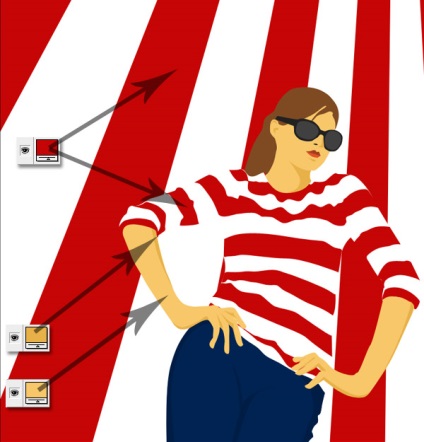
Pasul 16
Creați un nou grup (creați un grup nou) și denumiți-o "Fată", puneți toate straturile acolo, cu excepția stratului "BGLines" și a stratului de fundal și reduceți fată.
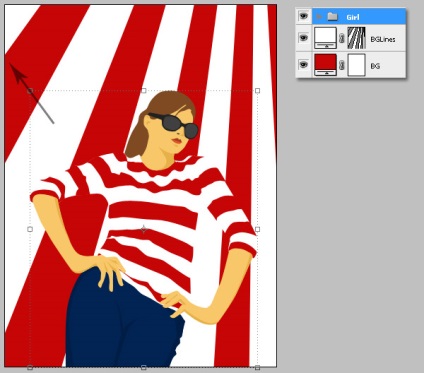
Pasul 17
Selectați stratul "Ochelari de soare Crystal". Accesați meniul Opțiuni stil - amestec de opțiuni și aplicați următoarele stiluri:
Gradient overlay (Mod - Linear, Stil - Linear, Culoare - de la # 3D3D3D la # 858585)
Suprapunerea modelului (Mod - Normal, Pattern - "Optical Checkerboard")
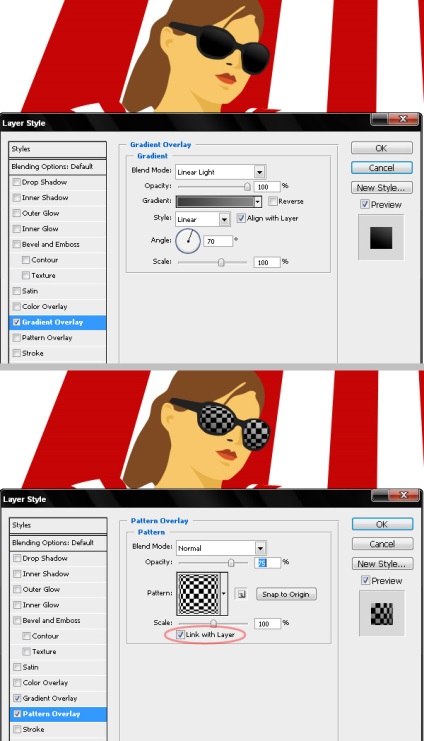
Pasul 18
Pentru stratul "Jeans", aplicați stilul Overlay gradient:
Mod - Normal, Culoare - de la # 00345E la # 025B87, Stil - Linear
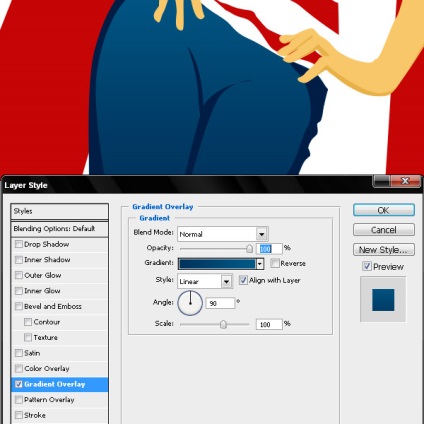
Pasul 19
Pentru stratul de fundal, aplicați și stilul de suprapunere Gradient:
Culoare - de la # C70704 la # 6A0000
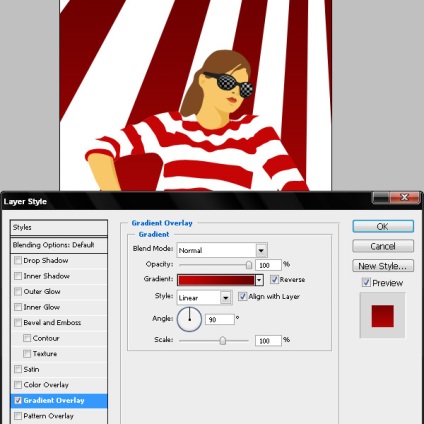
Pasul 20
Același lucru pentru stratul de linii "Shirt lines", dar culoarea este de la # 6A0000 la # C70704
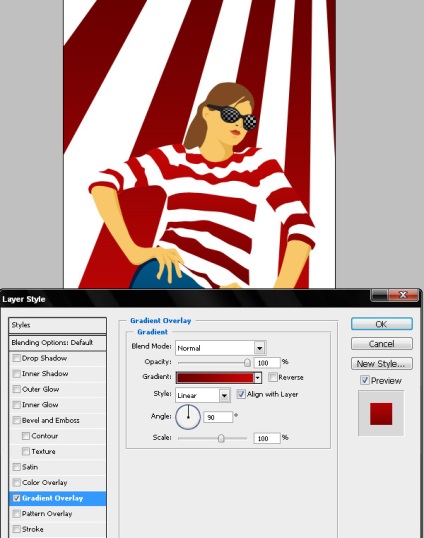
Pasul 21
Pentru stratul "BGLines", aplicați stilul Stroke:
Poziție - Centru, Mod - Normal, Tip curse - Gradient, Stil - Linear
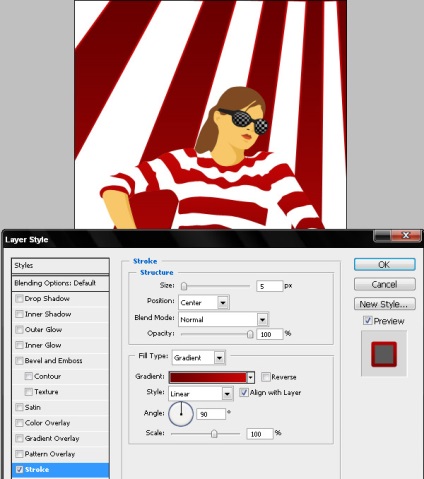
Pasul 22
În plus, stilul stratului suprapus:
Trimiteți-le prietenilor: